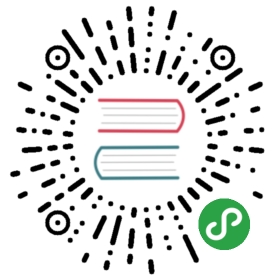设置单元格样式
func (f *File) SetCellStyle(sheet, hcell, vcell string, styleID int) error
根据给定的工作表名、单元格坐标区域和样式索引设置单元格的值。样式索引可以通过 NewStyle 函数获取。注意,在同一个坐标区域内的 diagonalDown 和 diagonalUp 需要保持颜色一致。
- 例1,为名为
Sheet1的工作表D7单元格设置边框样式:
style, err := f.NewStyle(`{"border":[{"type":"left","color":"0000FF","style":3},{"type":"top","color":"00FF00","style":4},{"type":"bottom","color":"FFFF00","style":5},{"type":"right","color":"FF0000","style":6},{"type":"diagonalDown","color":"A020F0","style":7},{"type":"diagonalUp","color":"A020F0","style":8}]}`)if err != nil {fmt.Println(err)}err = f.SetCellStyle("Sheet1", "D7", "D7", style)

单元格 D7 的四个边框被设置了不同的样式和颜色,这与调用 NewStyle 函数时的参数有关,需要设置不同的样式可参考该章节的文档。
- 例2,为名为
Sheet1的工作表D7单元格设置渐变样式:
style, err := f.NewStyle(`{"fill":{"type":"gradient","color":["#FFFFFF","#E0EBF5"],"shading":1}}`)if err != nil {fmt.Println(err)}err = f.SetCellStyle("Sheet1", "D7", "D7", style)

单元格 D7 被设置了渐变效果的颜色填充,渐变填充效果与调用 NewStyle 函数时的参数有关,需要设置不同的样式可参考该章节的文档。
- 例3,为名为
Sheet1的工作表D7单元格设置纯色填充:
style, err := f.NewStyle(`{"fill":{"type":"pattern","color":["#E0EBF5"],"pattern":1}}`)if err != nil {fmt.Println(err)}err = f.SetCellStyle("Sheet1", "D7", "D7", style)

单元格 D7 被设置了纯色填充。
- 例4,为名为
Sheet1的工作表D7单元格设置字符间距与旋转角度:
f.SetCellValue("Sheet1", "D7", "样式")style, err := f.NewStyle(`{"alignment":{"horizontal":"center","ident":1,"justify_last_line":true,"reading_order":0,"relative_indent":1,"shrink_to_fit":true,"text_rotation":45,"vertical":"","wrap_text":true}}`)if err != nil {fmt.Println(err)}err = f.SetCellStyle("Sheet1", "D7", "D7", style)

- 例5,Excel 中的日期和时间用实数表示,例如
2017/7/4 12:00:00 PM可以用数字42920.5来表示。为名为Sheet1的工作表D7单元格设置时间格式:
f.SetCellValue("Sheet1", "D7", 42920.5)f.SetColWidth("Sheet1", "D", "D", 13)style, err := f.NewStyle(`{"number_format": 22}`)if err != nil {fmt.Println(err)}err = f.SetCellStyle("Sheet1", "D7", "D7", style)

单元格 D7 被设置了时间格式。注意,当应用了时间格式的单元格宽度过窄无法完整展示时会显示为 ####,可以拖拽调整列宽或者通过调用 SetColWidth 函数设置列款到合适的大小使其正常显示。
- 例6,为名为
Sheet1的工作表D7单元格设置字体、字号、颜色和倾斜样式:
f.SetCellValue("Sheet1", "D7", "Excel")style, err := f.NewStyle(`{"font":{"bold":true,"italic":true,"family":"Times New Roman","size":36,"color":"#777777"}}`)if err != nil {fmt.Println(err)}err = f.SetCellStyle("Sheet1", "D7", "D7", style)

- 例7,锁定并隐藏名为
Sheet1的工作表D7单元格:
style, err := f.NewStyle(`{"protection":{"hidden":true, "locked":true}}`)if err != nil {fmt.Println(err)}err = f.SetCellStyle("Sheet1", "D7", "D7", style)
要锁定单元格或隐藏公式,请保护工作表。在“审阅”选项卡上,单击“保护工作表”。